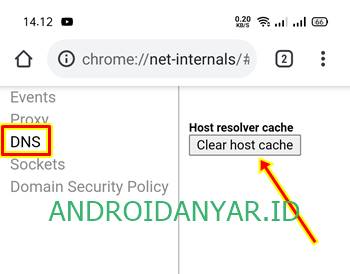AndroidAnyar.id – Salah satu tips aman browsing pribadi adalah dengan rutin menghapus DNS host cache di browser. Atau istilah lain disebut dengan Flush Cache. Selain menghilangkan data pencarian, clear cache browser juga bisa meningkatkan pengalaman jelajah online di smartphone. Nah kali ini akan admin bahas mengenai cara chrome://net-internals/#dns Android untuk membersihkan data host sampah dan history browsing di Google Chrome.
Jadi inti dari halaman ini adalah trik bagaimana cara menghapus cache host browsing agar menjadi fresh atau segar lagi. Yakni menggunakan shortkey karena memang fiturnya tersembunyi.
Lihat juga Aplikasi Browser Terbaik untuk Android Sepanjang Masa.
chrome://net-internals/#dns Android
Apa maksud dari kalimat atau frase “chrome //net-internals/#dns android” adalah sebuah perintah khusus untuk aplikasi browser Google Chrome di HP Android. Dimana perintah atau kode ini akan membuka settingan untuk membersihkan data cache.
Dengan melakukan cara ini, maka anda tidak perlu lagi menggunakan aplikasi pembersih cache browser tambahan untuk ponsel Android.
Baca juga Cara Membuka Blokir Situs Web di Browser Android dengan Proxy VPN.
Cara Membersihkan Cache DNS di Chrome Android
Ikuti langkah berikut untuk menghapus semua data cache host di aplikasi Chrome for Android:
- Buka aplikasi Chrome dan pastikan tutup semua tab yang terbuka. Jangan gunakan mode penyamaran.
- Di bilah alamat ketik kode
chrome://net-internals/#dns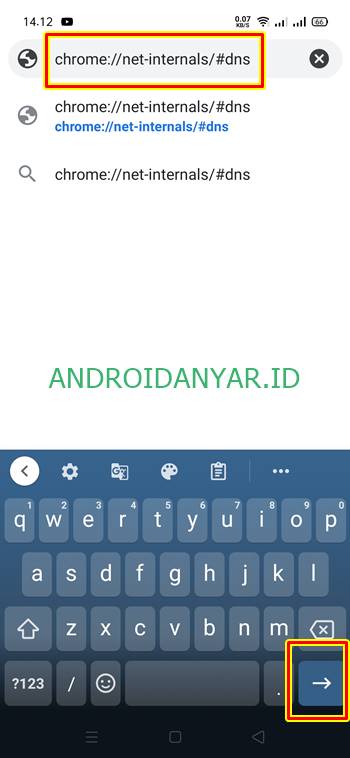
- Tekan simbol ENTER di papan ketik Anda, tunggu sebentar.
- Di halaman yang muncul, tekan tombol “Clear host cache“.

- Tunggu beberapa detik hingga sekira semenit agar sistem Chrome benar-benar telah menghapus cache DNS.
Tidak muncul pesan apapun ketika admin mencobanya, namun kegiatan browsing telah terasa lebih ringan dan cepat. Hal ini tentu karena sisa sampah DNS telah bersih dan me-request data baru dari server online.
Kurang lebih bergitulah mudahnya membersihkan DNS Cache di browser Android menggunakan chrome://net-internals/#dns. Semoga bermanfaat.